【完全版】iPhoneのAirDropの設定方法を紹介する
「写真や動画を送りたいけど、メールで送るのはめんどくさい…」このようにデータを送る際に困った経験はありませんか。iPhoneには、データをワイヤレスで送受信できるAirDropという機能があります。この機能は送受信する相手が近くにいて事前準備をした状態で利用できます。この記事ではAirDropの事前準備や設定方法について詳しく解説します。
Part 1、エアドロップとは?
他のApple製デバイス間で、写真やビデオ、ウェブサイト、場所などをワイヤレスで送信できる機能です。相手が近くにいて、BluetoothやWi-Fiの通信範囲内にいることが条件となります。
Part 2、エアドロップを使う時の事前準備
Wi-FiとBluetoothをオンにし、インターネット共有をオフにする必要があります。 また、AirDropが連絡先のみに設定している場合は送信側と受信側がiCloudにサインインする必要があります。
Wi-FiとBluetoothをオンにしたい場合は、以下の手順を実行しましょう。
Step1:画面を上方向にスワイプします。
Step2:Wi-FiとBluetoothが青くなっているか確認してください。
インターネット共有をオフにしたい場合は、以下の手順を実行しましょう。
Step1:「設定」>「インターネット共有」の順にタップします。
Step2:「ほかの人の接続を許可」をオフにします
iCloudにサインインにしたい場合は、以下の手順を実行しましょう。
Step1:「設定」>「自分の名前」の順にタップします。
Step2:Apple IDとパスワードを入力します。
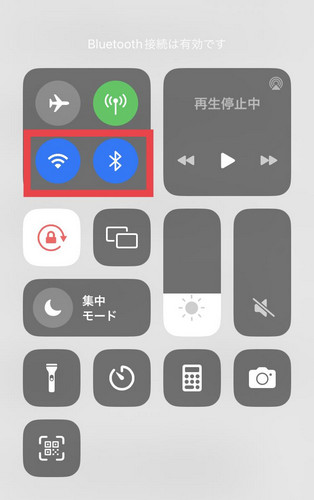
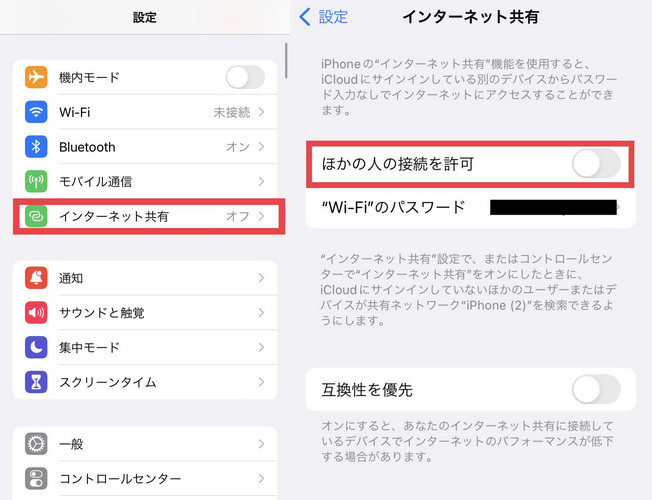
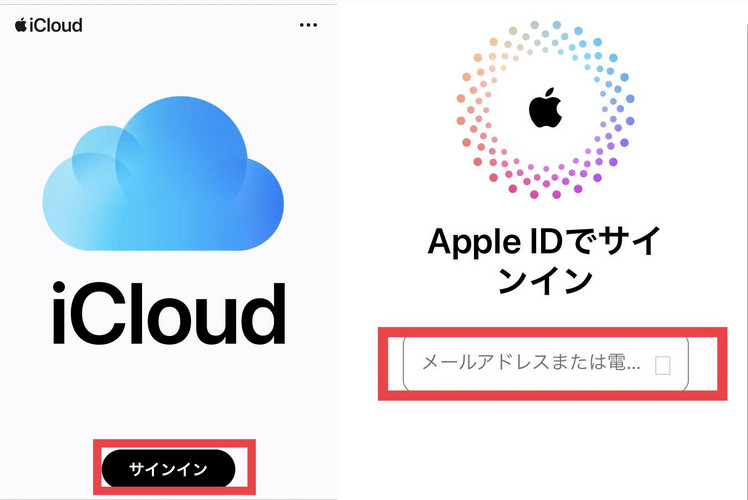
Part 3、iPhoneでエアドロップの設定方法
方法1、iPhoneホーム画面からの設定
iPhoneホーム画面からAirDropを設定したい場合は、以下の手順を実行しましょう。
Step1:ホーム画面を右上から下にスワイプします。
Step2:コントロールセンターが開かれたので、左上のWi-Fiやモバイルデータ通信のアイコンを長押しします。
Step3:左下のAirDropをタップします。
Step4:「連絡先のみ」か「すべての人」を選択します。
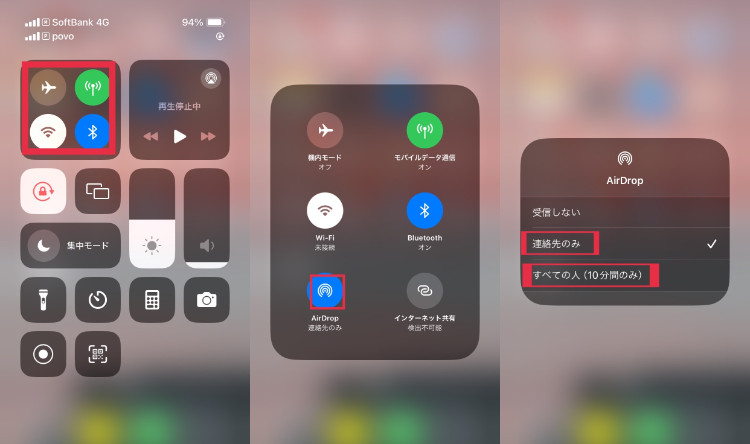
方法2、設定画面からの設定
設定画面からAirDropを設定したい場合は、以下の手順を実行しましょう。
Step1:「設定」から「一般」を開きます。
Step2:「AirDrop」をタップします。
Step3:AirDropの設定を「連絡先のみ」か、「すべての人(10分間のみ)」に変更します。
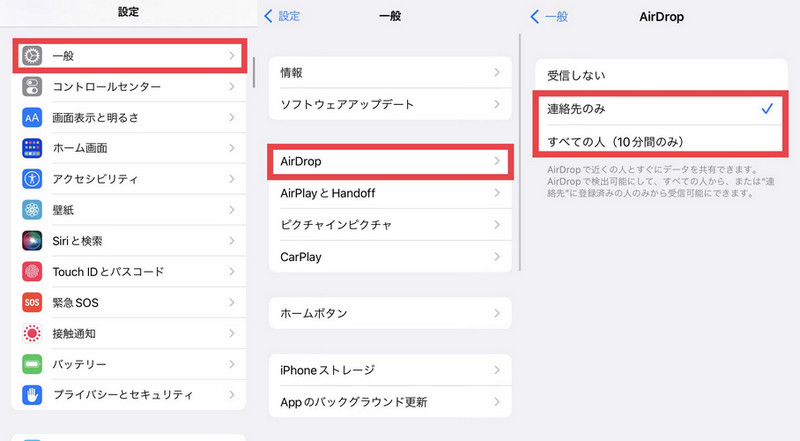
Part 4、AirDropで共有できるものは?
写真やビデオ、ウェブサイト、位置情報を共有できます。
- 写真
- ビデオ
- ウェブサイト
- 位置情報
Part 5、エアドロップが繋がらない時の対処方?
AirDropが繋がらないのは、iPhone自体に問題がある可能性があります。 Reibootならデータを失うことなくiOSの不具合を数分で修正できます。他にも、iPhoneが再起動を繰り返したり、画面がフリーズしたりした時のiOSの不具合にも対応できます。
-
ReiBootを起動してiPhoneを接続したら「開始」をクリックします。

-
「普通モード」を選択します。

-
「ダウンロード」をクリックしてファームウェアを読み込みます。

-
「普通モードで修復開始」をクリックします。

Part 6、iPhoneのエアドロップの設定についてよくあるご質問
質問1、AirDropをiPhoneで設定するには?
ホーム画面から設定する方法と設定画面から設定する方法があります。 ホーム画面から設定する場合は、ホーム画面を右上から下にスワイプし左上のWi-Fiやモバイルデータ通信のアイコンを長押しし左下のAirDropをタップします。最後に「連絡先のみ」か「すべての人」を選択します。 設定画面から設定したい場合は、「設定」>「一般」>「AirDrop」の順にタップします。最後に「連絡先のみ」か「すべての人」を選択します。
質問2、エアドロップ 出てこないなんで?
相手が近くにいない、Wi-FiとBluetoothがオンになっていない、インターネット共有がオフになっていない、AirDropを連絡先のみに設定している場合、送信側と受信側がiCloudにサインインしていない可能性があります。
まとめ
AirDropの事前準備や設定方法について解説しました。AirDropを利用するには、Wi-FiとBluetoothを有効にし、インターネット共有をオフにしておきましょう。そしてAirDropをオンにしたい場合は、ホーム画面から設定する方法と設定画面から設定する方法があります。それでもAirDropに繋がらない場合は、データを削除せずにiOS不具合を解消してくれるReibootを使うことがおすすめです。
【完全版】iPhoneのAirDropの設定方法を紹介する
最終更新日2023-12-08 / カテゴリAirDropの使い方








(0 票、平均: 5.0 out of 5 )
(クリックしてこの記事へコメント)